تلفن همراه جز مهمترین وسایل شخصی به حساب می آید و حفظ حریم شخصی و امنیت آن جز اولویت های کاربران است. با تمام این شرایط هستند افرادی که بدون اجازه به سراغ تلفن همراه دیگران می روند و قصد استفاده از آن را دارند.امروز اپلیکیشنی به شما معرفی می کنم که به کمک آن بتوانید این افراد را شناسایی کنید!
با من همراه باشید با معرفی اپلیکیشن Third Eye معروف به چشم سوم:
آموزش مرتبط: اپلیکیشن ضدجاسوسی
اپلیکیشن چشم سوم یک گزارش دهنده ی عالی برای تلفن همراه شما به حساب می آید.کافی است تا شخص دیگری یک بار رمز عبور را اشتباه وارد کند.در همان لحظه اپلیکیشن توسط دوربین جلو ، از آن شخص عکس می گیرد!
به همین راحتی شما می توانید شخص مزاحم را شناسای کنید!
این اپلیکیشن قابلیت های دیگری نیز دارد که عبارتند از :
نمایش زمان اخرین باری که قفل گوشی شما باز شده
قابلیت سفارشی سازی تنظیمات مختلف
رابط کاربری بسیار اسان
حال طرز کار اپلیکیشن را با هم مرور می کنیم.
ابتدا اپلیکیشن را از لینک زیر دریافت کنید:
Third Eye
پس از نصب، اپلیکیشن را اجرا کنید:
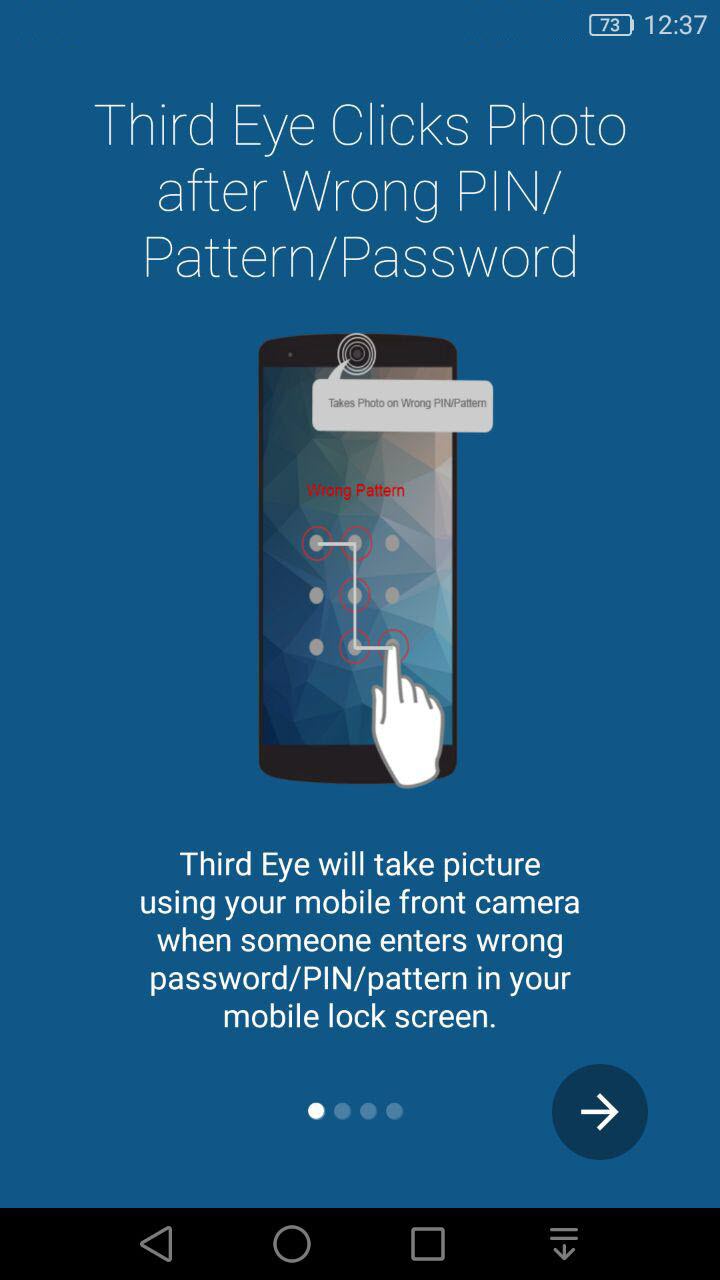
در مرحله ی بعد باید به اپلیکیشن مجوز دسترسی به حافظه و دوربین را بدهید:
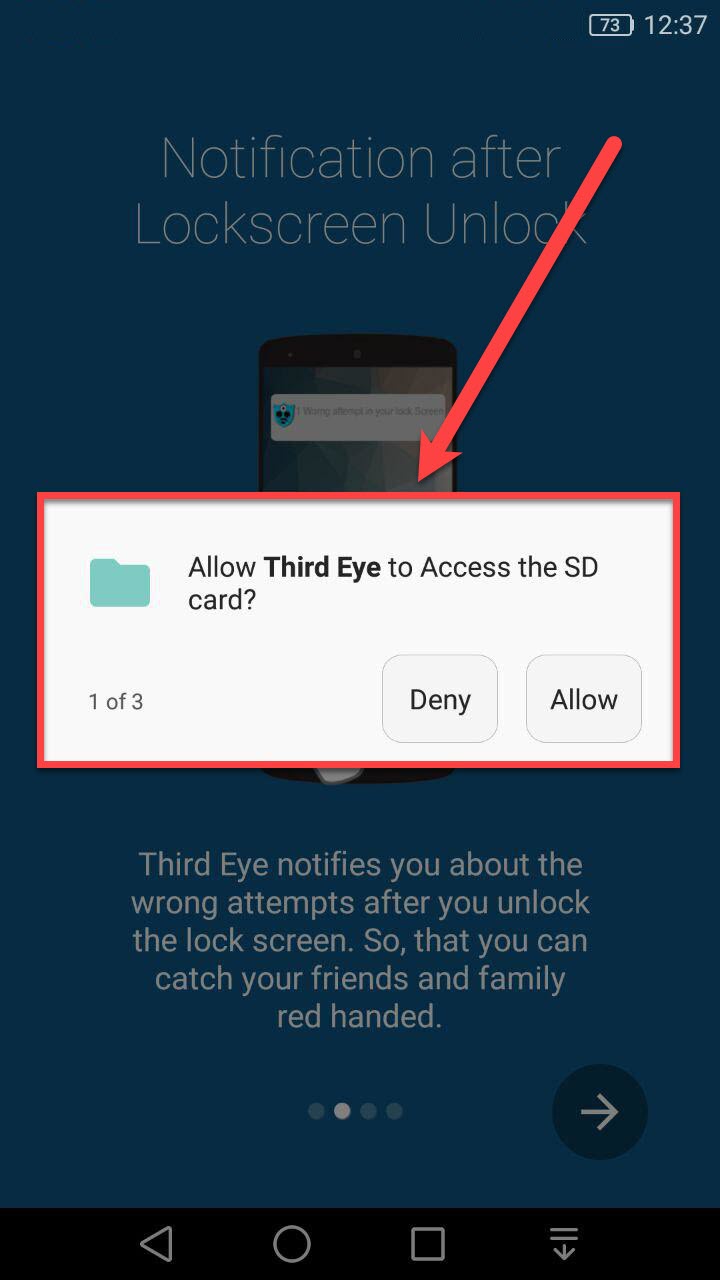
گزینه ی Activate را انتخاب کنید:
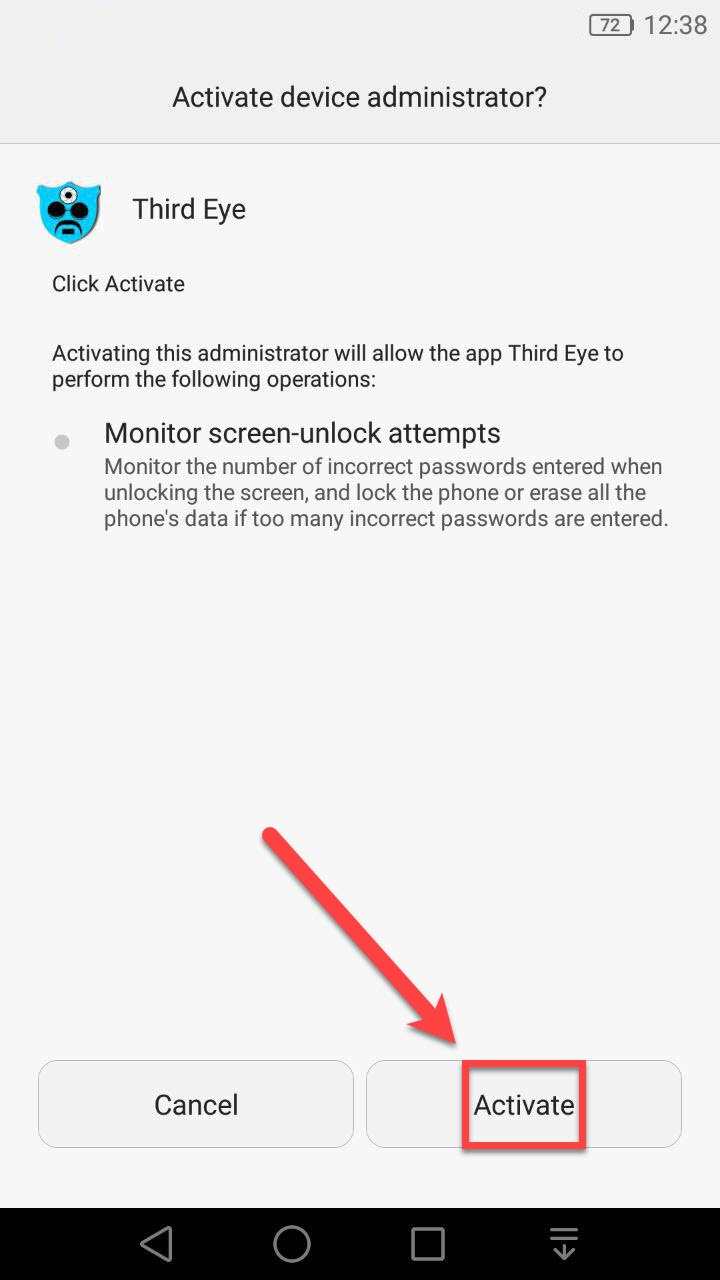
در قسمت مشخص شده می توانید تعیین کنید که بعد از چند بار اشتباه وارد شدن رمز ، اپلیکیشن تصویر شخص مزاحم را ذخیره کند:
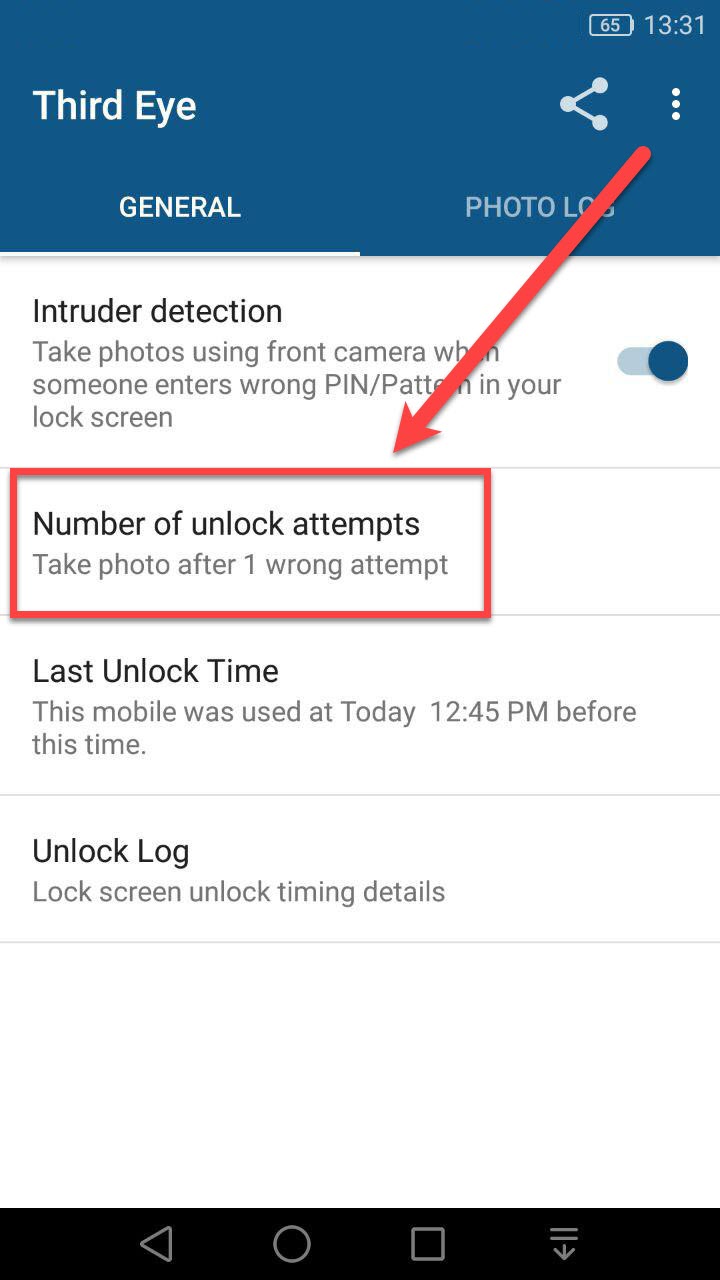
قسمت Last Unlock Time نیز آخرین زمان باز شدن قفل گوشی را به شما نمایش می دهد:
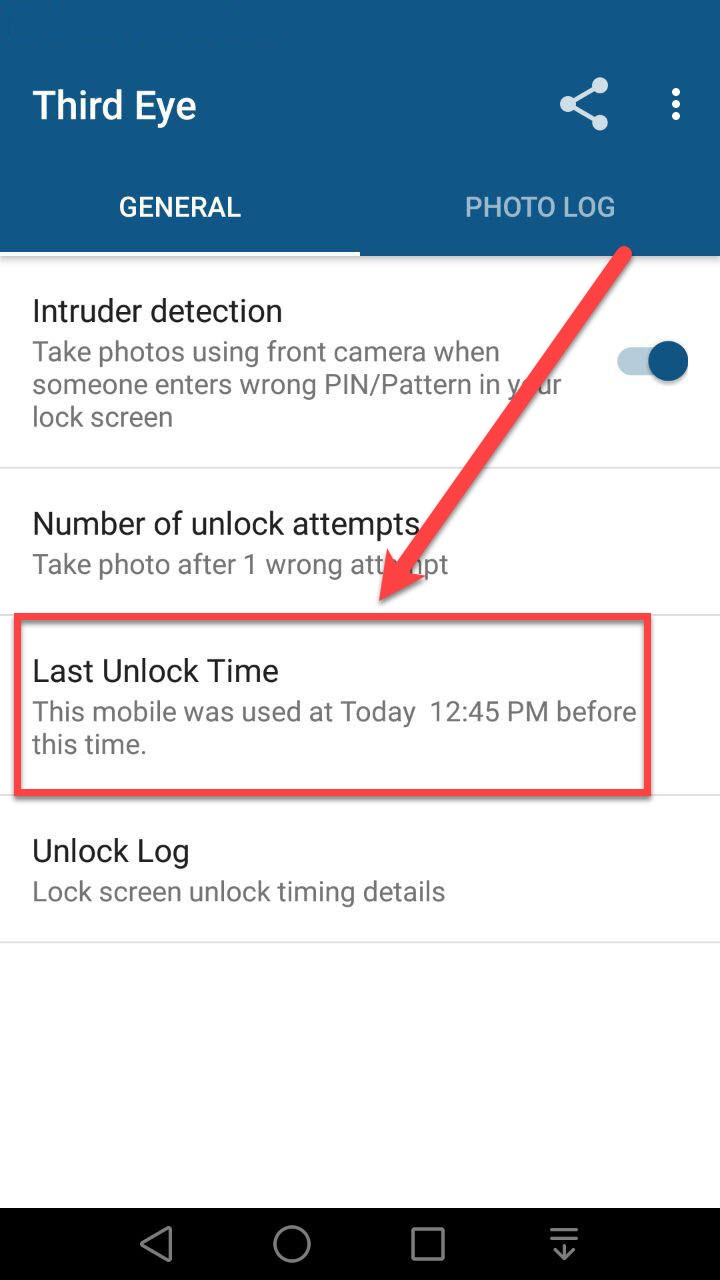
قسمت Unlock Log تمام زمان های باز شدن قفل گوشی را به شما نمایش می دهد:
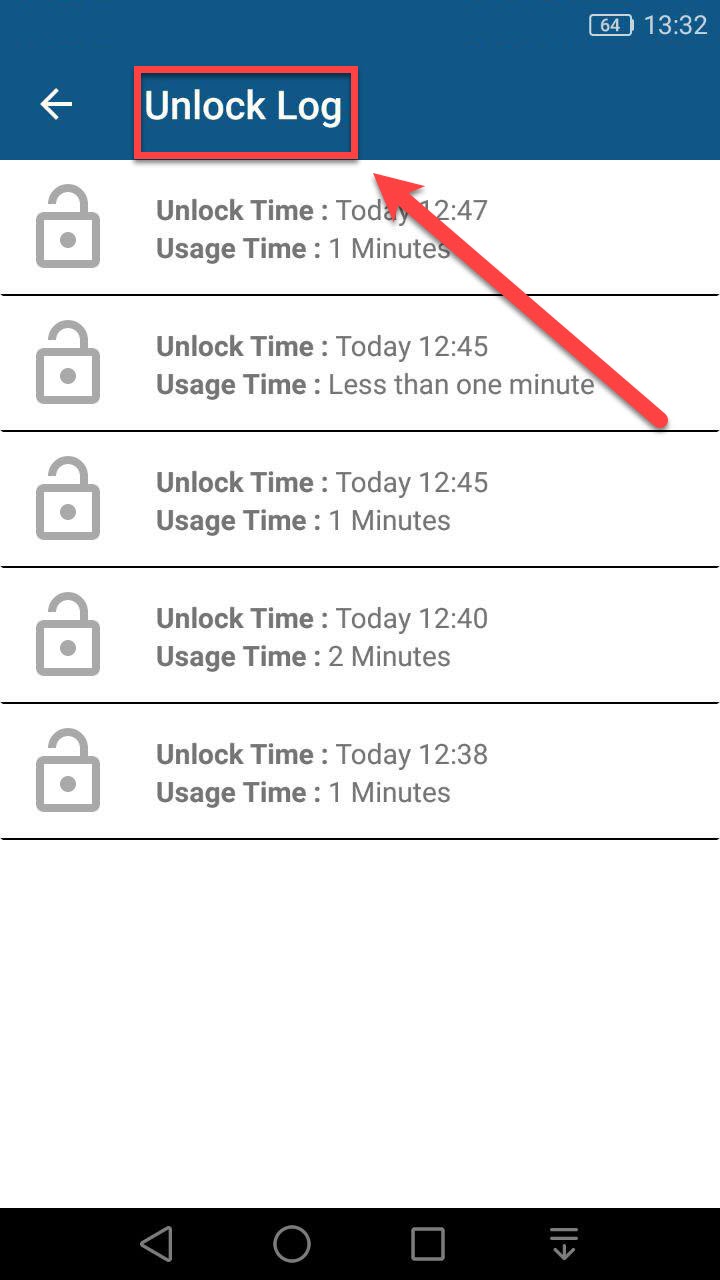
حال برای امتحان اپلیکیشن، یک بار رمز عبور خود را اشتباه وارد کرده و به اپلیکیشن مراجعه کنید. قسمت PHOTO LOG را چک کنید.همانطور که مشاهده می کنید اپلیکیشن تصویر شما را ذخیره کرده است:
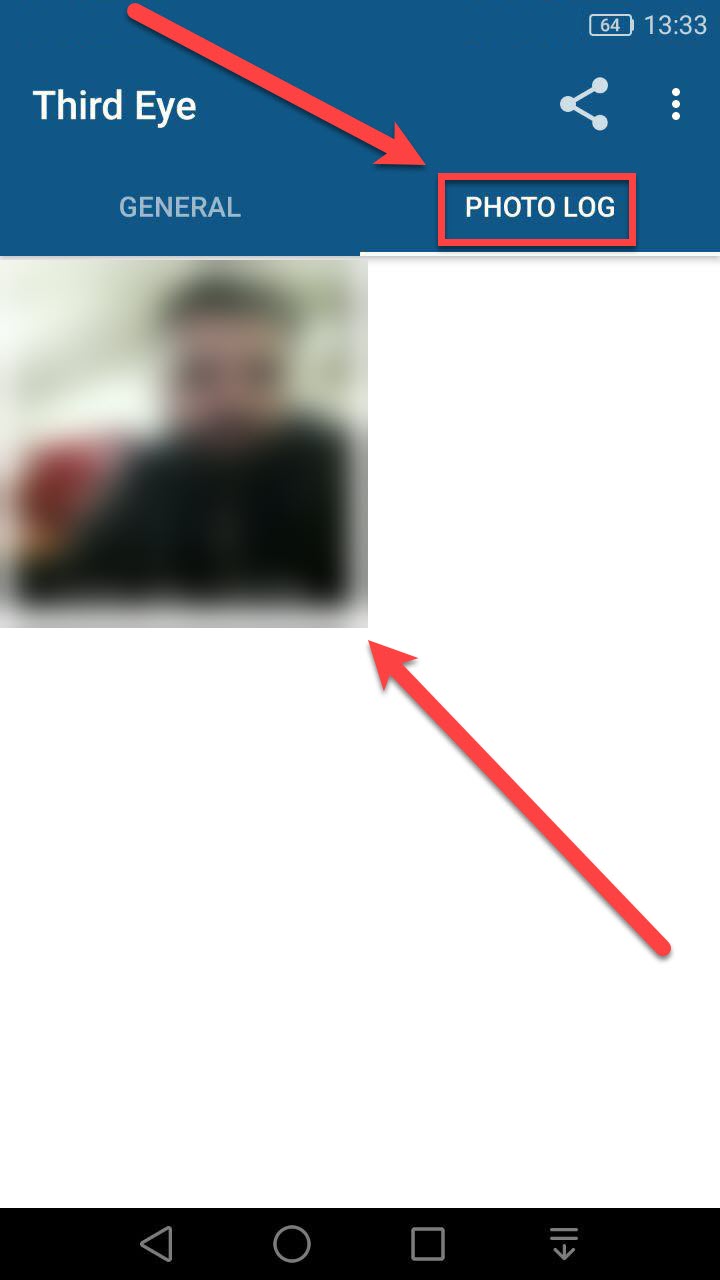
لطفا نظر خودتان را برای ما ارسال کنید تا نقاط قوت و ضعف مطالب مشخص شده و در جهت بهبود کیفیت محتوای سایت بتوانیم قدم موثر تری برداریم .





